Наслагването на изображения комбинира съществуващи снимки, за да създаде една снимка, която се запазва отделно от оригиналите. Едно NEF (RAW) изображение може да бъде насложено върху друго с помощта на адитивно смесване ([ ]) или няколко изображения могат да бъдат комбинирани с помощта на [ ] или [ ].
Добавете
Наслоете две NEF (RAW) изображения, за да създадете едно ново JPEG копие.

-
Изберете [ ] в менюто за ретуширане.
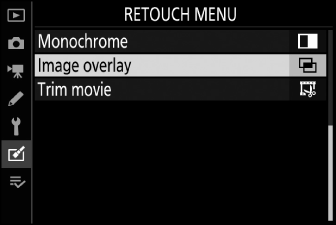
Маркирайте [ ] и натиснете 2 .
-
Изберете [ ].
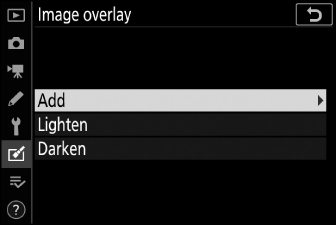
Маркирайте [ ] и натиснете 2 , за да се покажат опциите за наслагване на изображение с маркирано [ ].
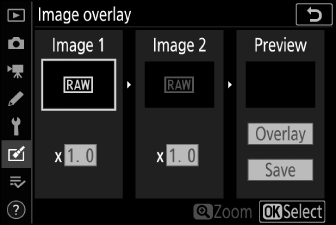
-
Маркирайте първото изображение.
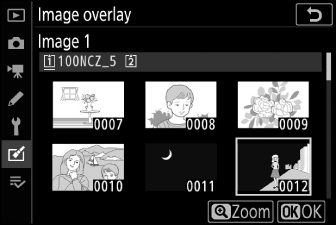
-
Натиснете J , за да се покаже диалогов прозорец за избор на картина, изброяващ само NEF (RAW) изображения, където можете да използвате мултиселектора, за да маркирате първата снимка в наслагването.
-
За да видите маркираната картина на цял екран, натиснете и задръжте бутона X
-
-
Изберете първото изображение.
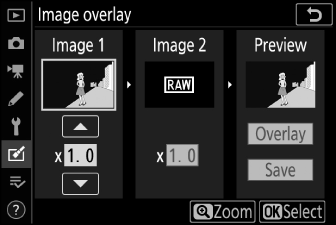
Натиснете J , за да изберете маркираната снимка и да се върнете към екрана за предварителен преглед; избраното изображение ще се появи като [ ].
-
Изберете второто изображение.
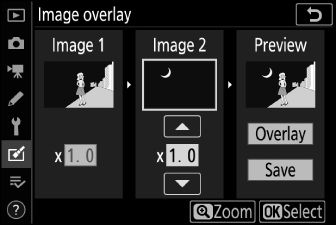
Натиснете 2 и изберете [ ], след което изберете втората снимка, както е описано в Стъпки 3 и 4.
-
Регулирайте усилването.
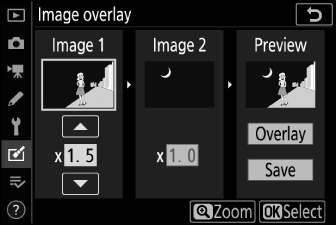
-
Наслояването на [ ] и [ ] може да бъде визуализирано в колоната „Преглед“. Маркирайте [ ] или [ ] и оптимизирайте експозицията за наслагването, като натиснете 1 или 3 , за да регулирате усилването.
-
Изберете от стойности между 0,1 и 2,0 на стъпки от 0,1.
-
Ефектите са относителни към стойността по подразбиране от 1.0 (без печалба). Например, избиране на 0,5 половини печалба.
-
-
Изберете колоната „Преглед“.
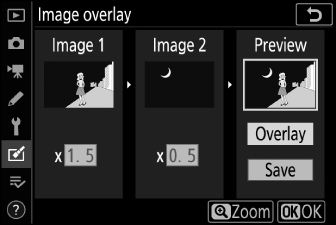
-
Натиснете 4 или 2 , за да поставите курсора в колоната „Преглед“.
-
За да продължите без предварителен преглед на наслагването, маркирайте [ ] и натиснете J .
-
-
Преглед на наслагването.
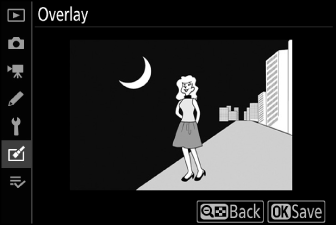
-
За да прегледате наслагването, маркирайте [ ] и натиснете J .
-
За да изберете нови снимки или да регулирате усилването, натиснете W ( Q ). Ще се върнете към Стъпка 6.
-
-
Запазете наслагването.

Натиснете J , докато се показва визуализацията, за да запазите наслагването и да покажете полученото изображение.
-
Цветовете и яркостта в визуализацията може да се различават от крайното изображение.
-
Наслояването на изображения е достъпно само с NEF (RAW) изображения, създадени с този фотоапарат. Не могат да се избират изображения, създадени с други камери или в други формати.
-
Наслояването се записва при [ ] от [ ].
-
NEF (RAW) снимки могат да се комбинират само ако са създадени със същите опции, избрани за:
-
[ ]
-
[ ] > [ ]
-
-
Наслояването има същата информация за снимката (включително дата на запис, измерване, скорост на затвора, бленда, режим на снимане, компенсация на експозицията, фокусно разстояние и ориентация на изображението) и стойности за баланс на бялото и контрол на картината като снимката, избрана за [ ] . Информацията за авторските права обаче не се копира в новото изображение. Коментарът по подобен начин не се копира; вместо това се добавя коментарът, който в момента е активен на камерата, ако има такъв.
Изсветлете и потъмнете
Камерата сравнява множество избрани снимки и избира само най-ярките или най-тъмните пиксели във всяка точка на изображението, за да създаде едно ново JPEG копие.
-
Изберете [ ] или [ ].
След като изберете [ ] в менюто за ретуширане, маркирайте или [ ] или [ ] и натиснете 2 .
-
[ ]: Камерата сравнява пикселите във всяка снимка и използва само най-ярките.

-
[ ]: Камерата сравнява пикселите във всяка снимка и използва само най-тъмните.

-
-
Изберете как да се избират снимките.
Опция
Описание
[ ]
Изберете снимки за наслагването една по една.
[ ]
Изберете две снимки; наслагването ще включва двете снимки и всички изображения между тях.
[ ]
Наслояването ще включва всички снимки в избраната папка.
-
Изберете изходния слот.
-
Маркирайте слота с картата, съдържаща желаните снимки и натиснете 2 .
-
Няма да бъдете подканени да изберете слота, ако е поставена само една карта с памет.
-
-
Изберете снимки.
Ако сте избрали [Избор на отделни изображения] :
-
Маркирайте снимки с помощта на мултиселектора.
-
За да видите маркираната картина на цял екран, натиснете и задръжте бутона X
-
За да изберете маркираната картина, натиснете бутона W ( Q ). Избраните снимки са маркирани с икона $ . За да премахнете избора на текущата картина, натиснете отново бутона W ( Q ); иконата $ вече няма да се показва. Избраните снимки ще бъдат комбинирани с помощта на опцията, избрана в Стъпка 1.
-
Натиснете J , за да продължите, след като изборът приключи.
Ако сте избрали [Избор на последователни изображения] :
-
Всички снимки в диапазон, избран с помощта на мултиселектора, ще бъдат комбинирани с опцията, избрана в Стъпка 1.
-
Използвайте W ( Q ), за да изберете първата и последната снимка в желания диапазон.
-
Първата и последната снимка са обозначени с % икони, а снимките между тях с икони $ .
-
Можете да промените избора си, като използвате мултиселектора, за да маркирате различни снимки, които да служат като първи или последен кадър. Натиснете центъра на подселектора, за да изберете текущата картина като нова начална или крайна точка.
-
-
За да видите маркираната картина на цял екран, натиснете и задръжте бутона X
-
Натиснете J , за да продължите, след като изборът приключи.
Ако сте избрали [Изберете папка] :
Маркирайте желаната папка и натиснете J , за да наслагвате всички снимки в папката, като използвате опцията, избрана в Стъпка 1.
-
-
Запазете наслагването.
-
Ще се покаже диалогов прозорец за потвърждение; маркирайте [ ] и натиснете J , за да запазите наслагването и да покажете получената картина.
-
За да прекъснете процеса и да изведете диалогов прозорец за потвърждение, преди операцията да приключи, натиснете бутона G ; за да запазите текущото наслагване „както е“, без да добавяте останалите снимки, маркирайте [ ] и натиснете J . За да излезете, без да създавате наслагване, маркирайте [ ] и натиснете J .
-
-
Наслояването ще включва само снимки, създадени с тази камера. Снимки, създадени с други камери, не могат да бъдат избрани.
-
Наслагването ще включва само снимки, създадени със същите опции, избрани за:
-
[ ]
-
[ ]
-
-
Настройката за качество на изображението за завършеното наслагване е тази на картината с най-високо качество, която съдържа.
-
Наслоенията, които включват NEF (RAW) снимки, ще бъдат запазени с качество на изображението [ ].
-
Размерът на наслагванията, които включват както NEF (RAW), така и JPEG изображения, се определя от JPEG картината.

